树状列表组件(Tree)
一、通过LayaAir IDE创建Tree组件
Tree 组件用来显示树状结构。用户可以查看排列为可扩展树的层次结构数据。Tree 组件的脚本接口请参考 Tree API。
1.1 Tree的组成
1.1.1 Tree 组件主要由两个部分组成:
1.项单元格(可以是 Box、自定义页面)
项单元格通常由四部分组成:
(1)一个单元格选择状态切片动画 Clip;
(2)一个折叠箭头切片动画 Clip ;
(3)一个文件状态切片动画 Clip ;
(4)单元格其他内容元素;
2.纵向滚动条 VScrollBar
1.1.2 Tree 组件的图像资源示例
单元格选择状态切片动画 Clip 资源(clip_selectBox.png):
切片数为2,切片索引从0开始依次代表:单元格悬停状态图(白色)、单元格未选中状态图。
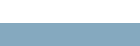
(图1-1)
折叠箭头切片动画 Clip 资源(clip_tree_arrow.png):
切片数为2,切片索引从0开始依次代表:文件夹节点折叠状态图、文件夹节点展开状态图。

(图1-2)
文件状态切片动画 Clip 资源(clip_tree_folder.png):
切片数为3,切片索引从0开始依次代表:文件夹节点折叠状态图、文件夹节点展开状态图、非文件夹节点状态图;

(图1-3)
1.2 创建 Tree 组件
1.2.1 编辑 Tree 组件的列表项
(1)首先在Scence2D中创建一个Clip组件,设置此Clip 组件对象的 name 属性值为 selectBox,设置属性 ClipY 的值为2,然后从项目资源面板里将一个单元格选择状态的切片动画( clip_selectBox.png),拖入刚刚创建的Clip组件的Skin属性中,如图1-4所示。
注意:此处的选择状态切片动画 (Clip 组件)对象的 name 属性值必须设置为 selectBox,只有这样程序才能识别它,并实现此 Clip 组件对象的显示状态跟随单元项的选择状态而改变的功能,否则此 Clip 对象将会被识别为此单元项的普通显示对象。
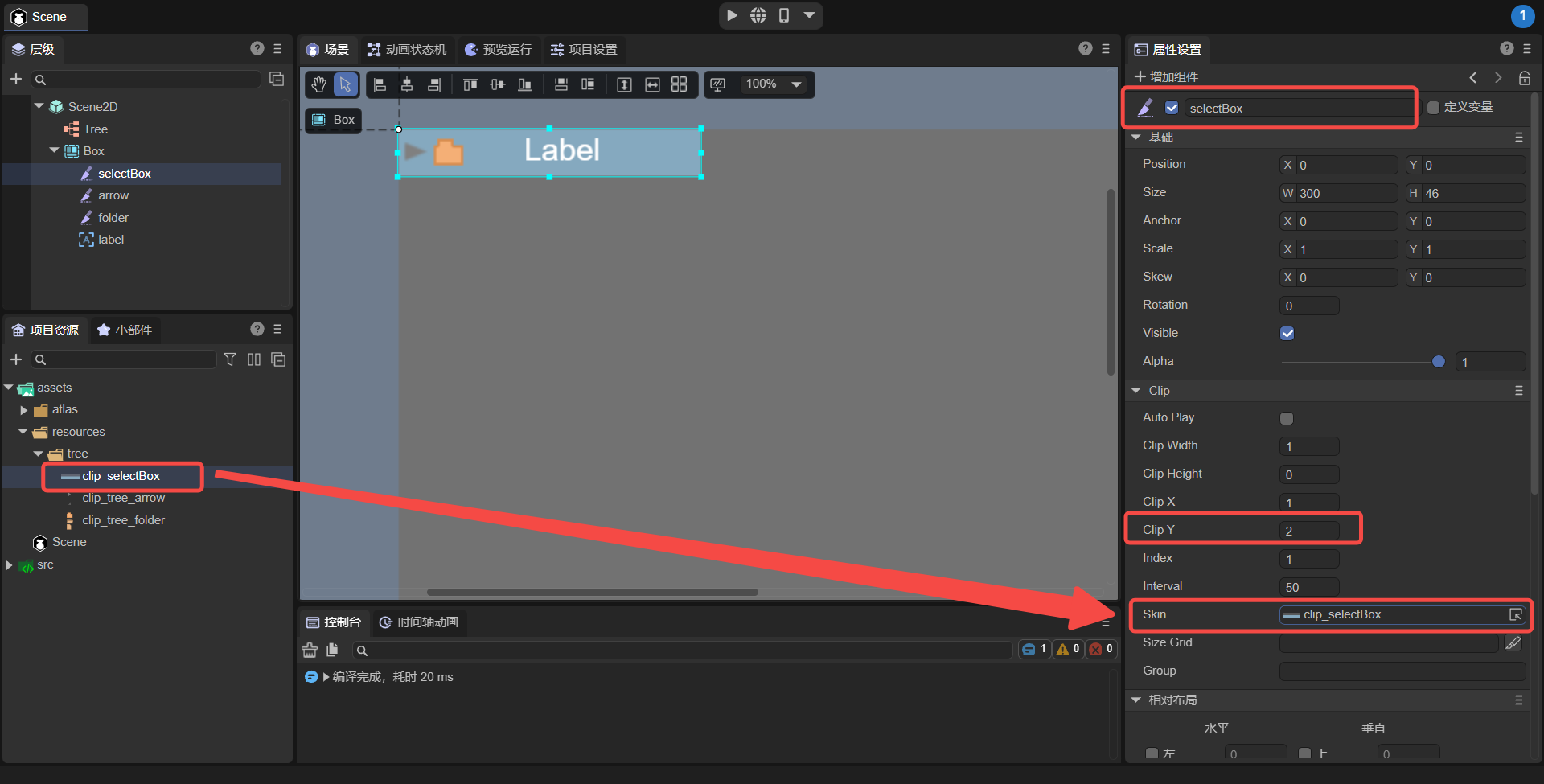
(图1-4)
(2)在Scence2D中创建一个Clip组件,设置此Clip 组件对象的 name 属性值为 arrow,设置属性 ClipY 的值为2,然后从项目资源面板里将一个单元格的折叠箭头切片动画(clip_tree_arrow.png),拖入刚刚创建的Clip组件的Skin属性中,如图1-5所示。
注意:此处的折叠箭头切片动画 (Clip 组件)的 name 属性值必须设置为 arrow,只有这样程序才能识别它,并实现点击此 Clip 对象打开或折叠树形节点的功能。否则此 Clip 对象将会被识别为此单元项的普通显示对象。
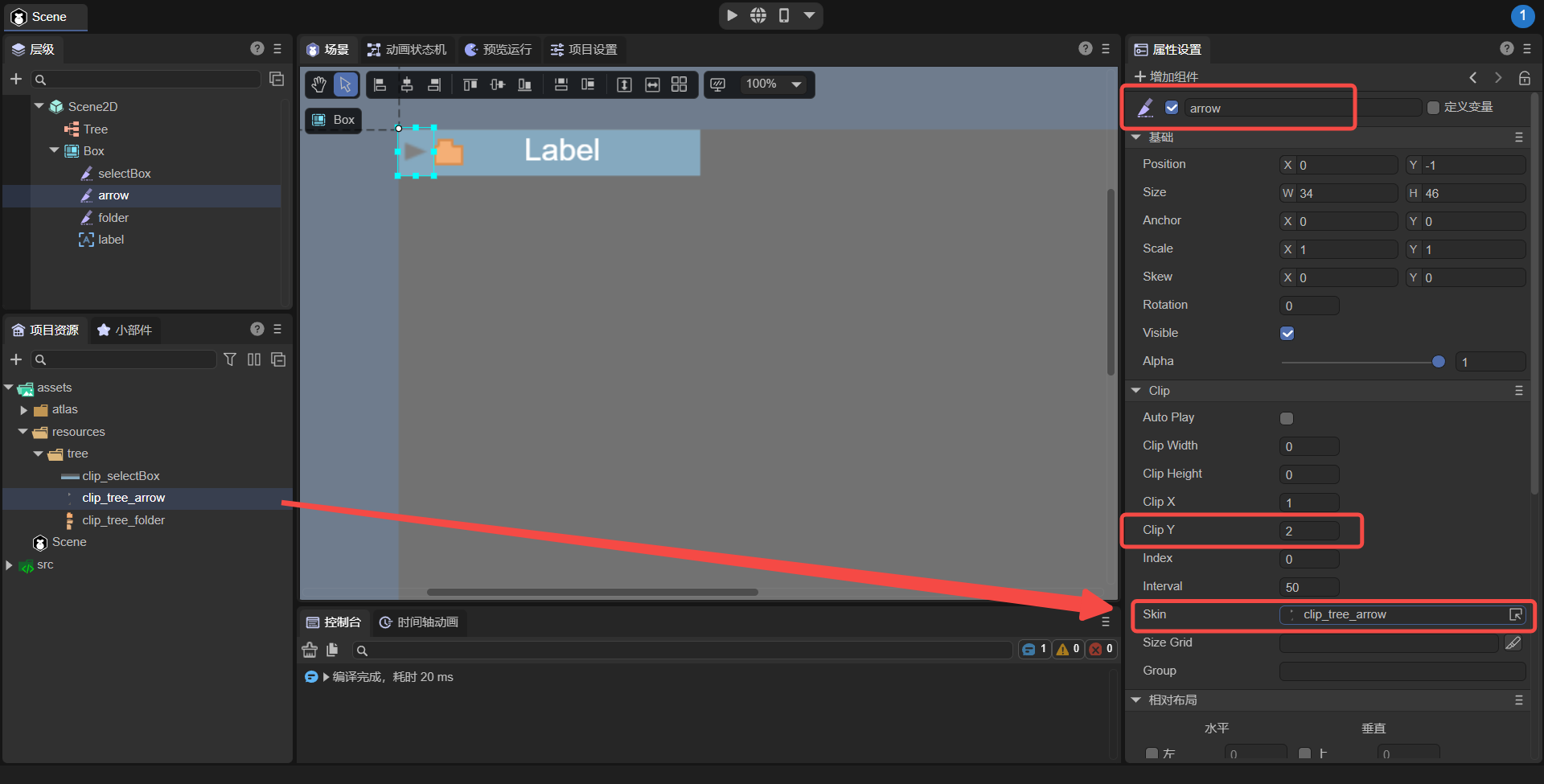
(图1-5)
(3)在Scence2D中创建一个Clip组件,设置此Clip 组件对象的 name 属性值为 folder,设置属性 ClipY 的值为 3,然后从项目资源面板里将一个单元格的文件状态切片动画(clip_tree_folder.png),拖入刚刚创建的Clip组件的Skin属性中,如图1-6所示。
注意:此处的文件状态切片动画(Clip 组件)的 name 属性值必须设置为 folder,只有这样程序才能识别它,并实现此 Clip 组件对象的显示状态跟随单元项的折叠、展开、节点类型(是否有子节点)而改变的功能。否则此 Clip 对象将会被识别为此单元项的普通显示对象。
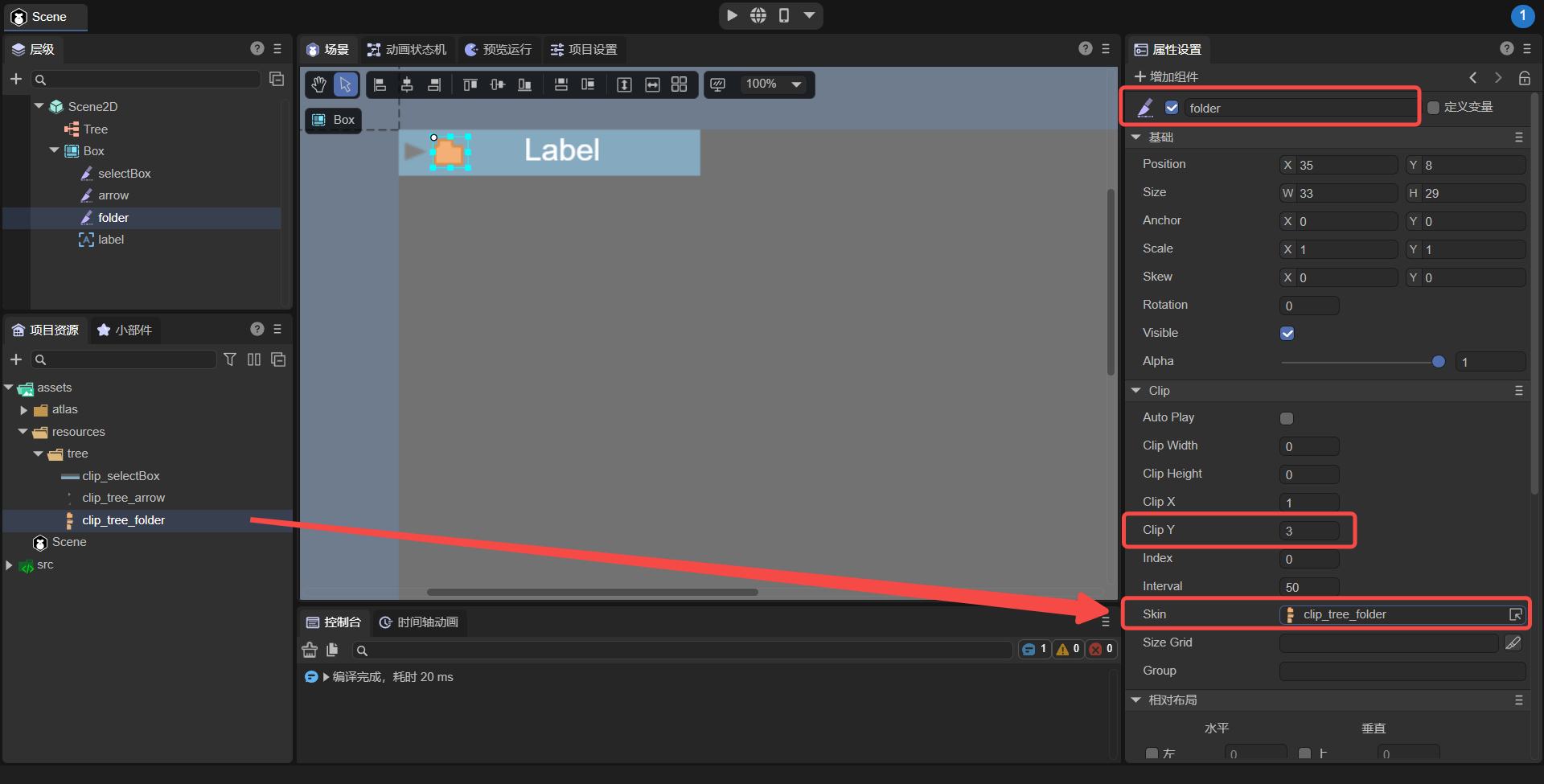
(图1-6)
(4)拖入此单元项的普通显示对象。此处以 Label 为例,从资源面板里选择并拖入一个 Label 组件对象,在此给这个 Label 对象设置一下属性 name 值为 label (注意“l”是小写),方便在脚本中对它进行赋值。再设置一下 Label 对象显示相关的属性,使它看起来更美观。
注意:此name 属性值自定义即可(但要与给 Tree 对象赋值中的名称相同)。
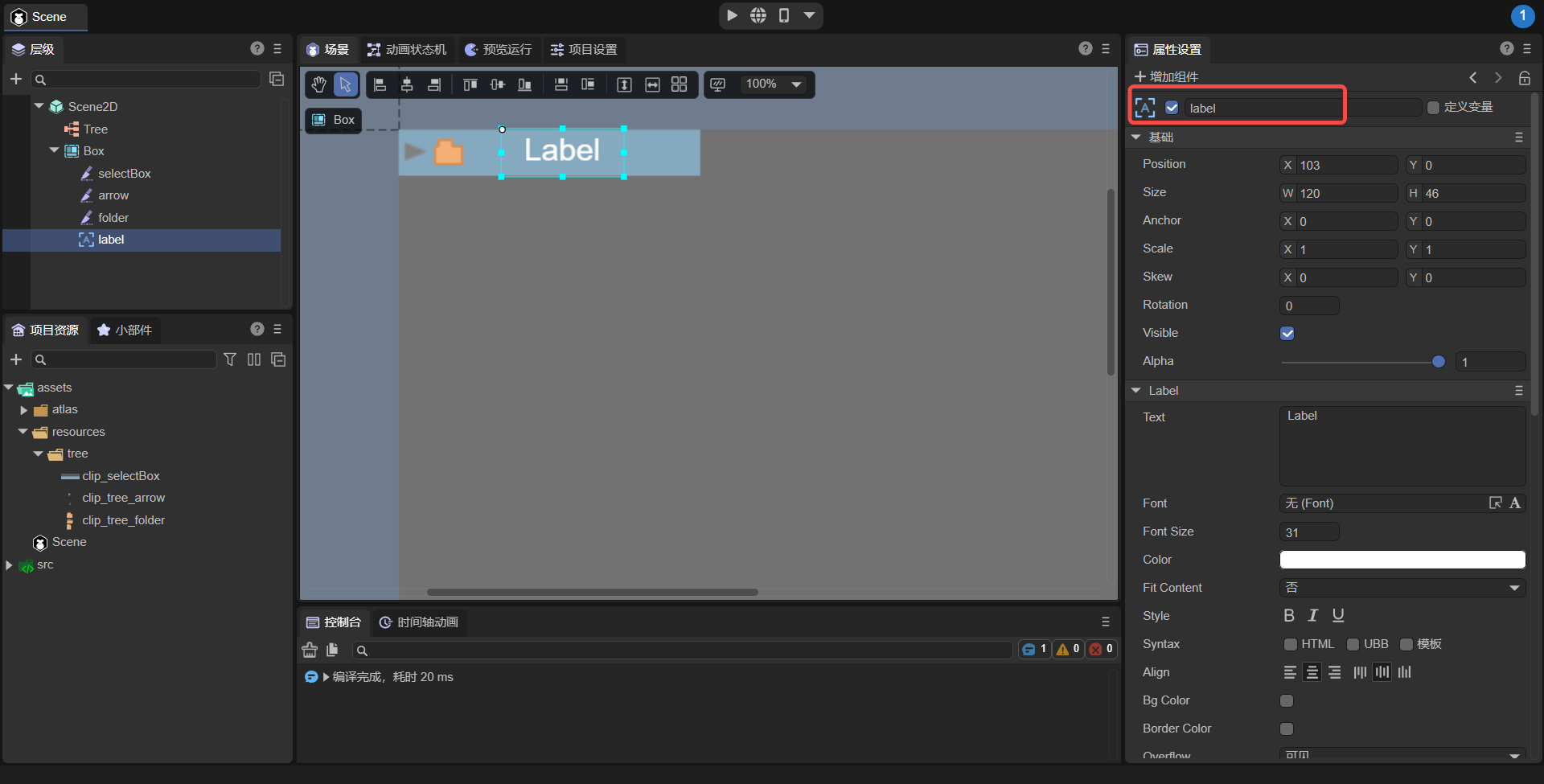
(图1-7)
然后,将(1)~(4)步骤创建的节点,拖入一个Box容器组件,并将它们进行合理的排版,如图1-8所示。
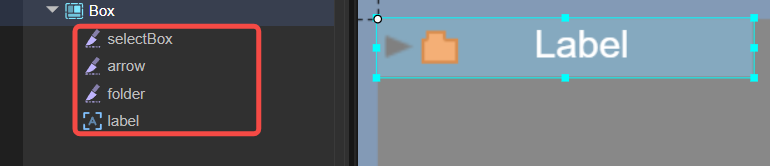
(图1-8)
1.2.2 指定 Tree 组件的列表渲染项
创建一个Tree组件,设置Tree组件的Item Template属性为刚刚1.2.1创建Box,如图1-9所示。
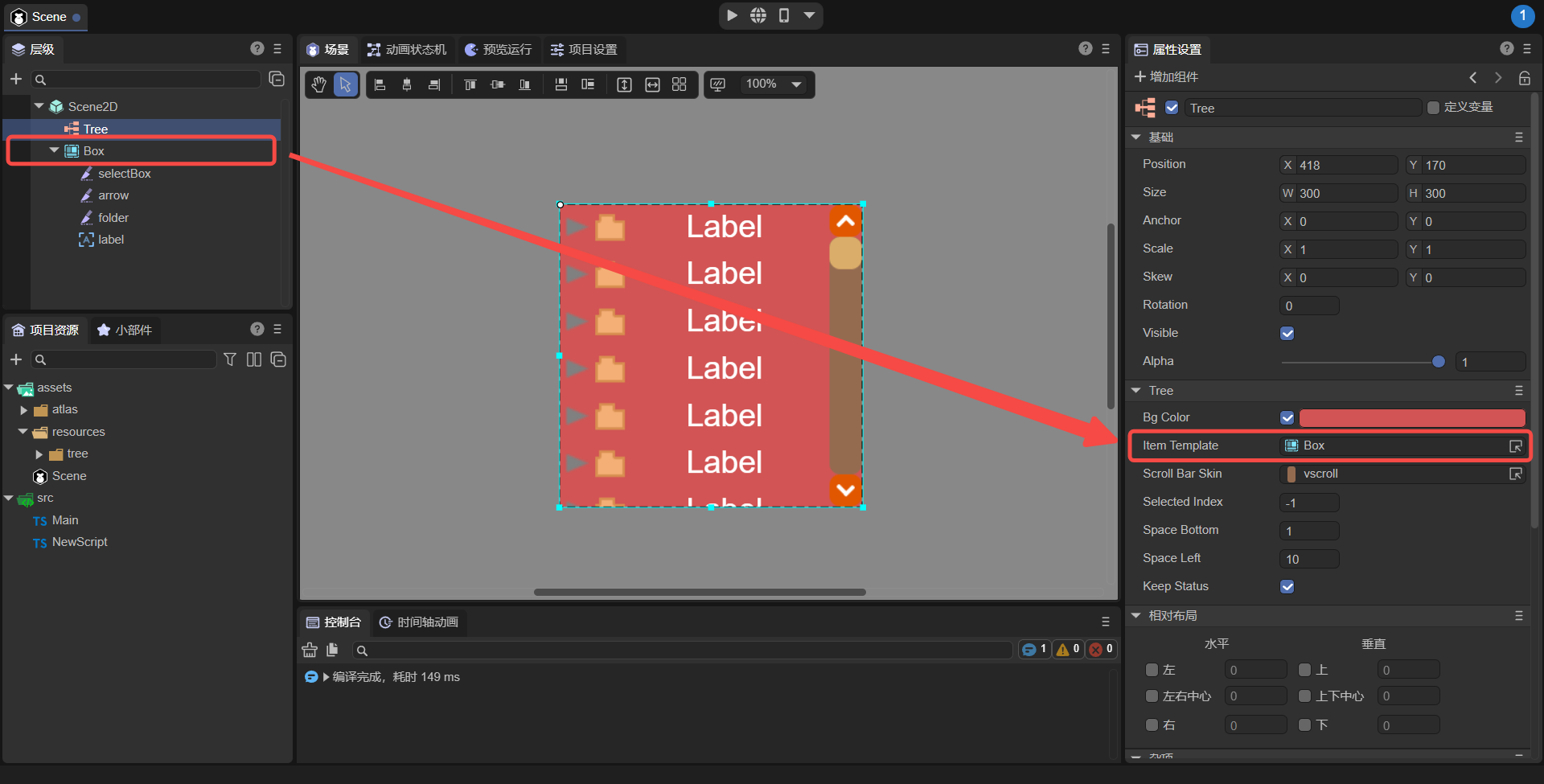
(图1-9)
1.2.3 为 Tree 组件添加滚动条
当Tree的列表项太多时,就需要添加一个滚动条。如图1-10所示,给Tree组件属性scrollBarSkin添加滚动条皮肤。
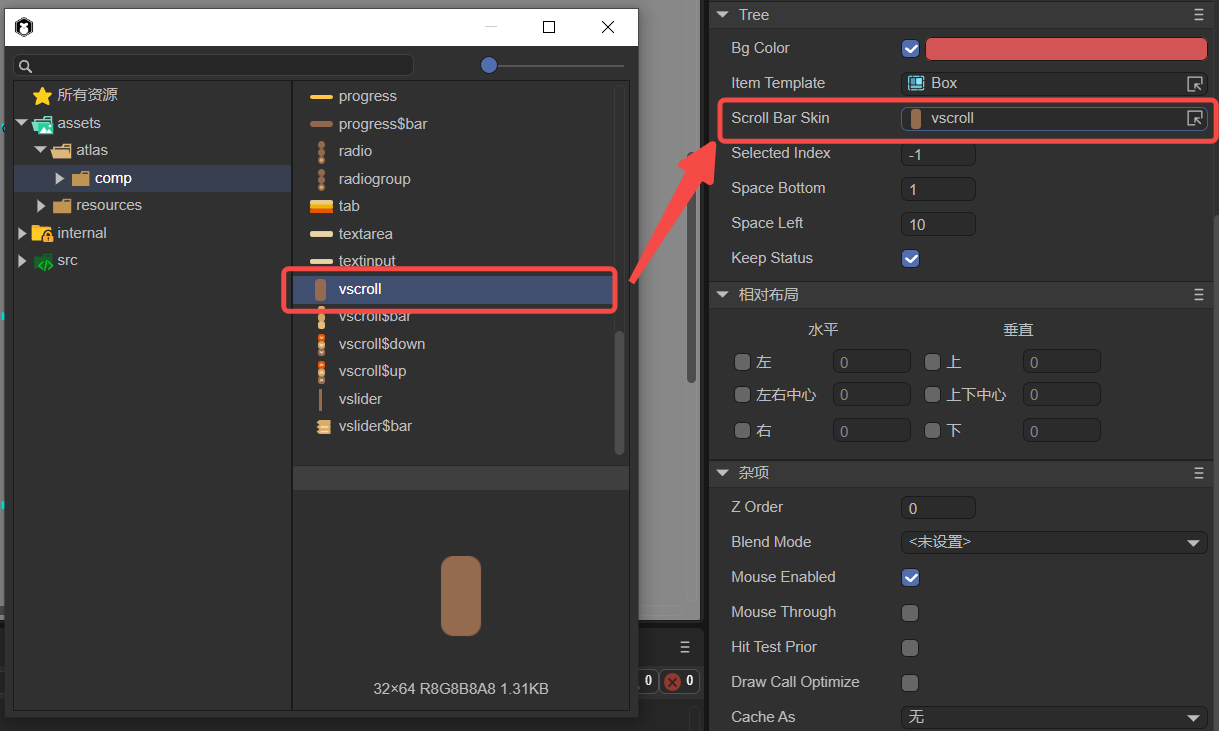
(图1-10)
这里还设置了背景颜色等属性,属性的详细说明见1.3节。
1.2.4 在代码里给 Tree 对象赋值
在Scene2D的属性设置面板中,增加一个自定义组件脚本。然后将Tree节点拖入到其暴露的属性入口中,在代码里给 Tree 对象赋值的示例如下:
const { regClass, property } = Laya;
@regClass()
export class NewScript extends Laya.Script {
@property({ type: Laya.Tree })
public tree: Laya.Tree;
//组件被激活后执行,此时所有节点和组件均已创建完毕,此方法只执行一次
onAwake(): void {
//初始化树状列表的数据源
let treeData: string = "<data>";
//给Tree列表赋值
treeData +=
"<dir label='box1' isOpen='true'>" +
"<file label='child1 ' />" +
"<file label='child2 ' />" +
"<file label='child3 ' />" +
"<file label='child4 ' />" +
"<file label='child5 ' />" +
"</dir>" +
"<dir label='box2' isOpen='false'>" +
"<file label='child1 ' />" +
"<file label='child2 ' />" +
"<file label='child3 ' />" +
"<file label='child4 ' />" +
"<file label='child5 ' />" +
"</dir>" +
"<dir label='box3' isOpen='true'>" +
"<file label='child1 ' />" +
"<file label='child2 ' />" +
"<file label='child3 ' />" +
"<file label='child4 ' />" +
"<file label='child5 ' />" +
"</dir>" ;
//数据源data标签,需要拼接一个结束标签
treeData += "</data>";
//把字符串解析为xml对象并返回
this.tree.xml = new Laya.XML(treeData);
}
}这里给Tree列表赋的值,是写死的模拟数据。其中,拼接模拟数据,最多只能是二层结构,不支持层级很深的结构。
上述代码中,<dir></dir>标签为一个文件夹,<file />表示一个文件。isOpen='true'表示文件夹的初始状态是否为打开。label='XXX'是对1.2.1中步骤(4)的label组件进行赋值。
注:开发者可以参考第二节的代码中,程序创建的模拟数据的部分,加深理解xml数据规则。
1.2.5 在IDE中运行查看效果
运行的效果如下:
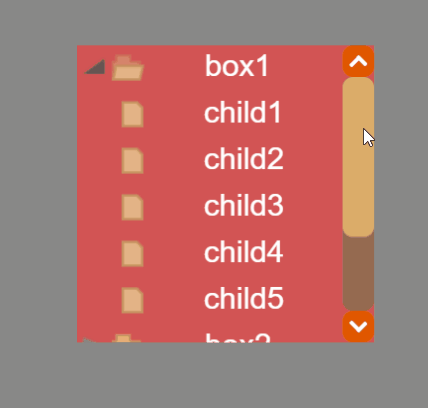
(动图1-11)
可以看到,显示选择状态切片跟随单元项的选择状态而改变、折叠箭头切片跟随打开或折叠树形节点而改变、文件状态切片跟随单元项的折叠或展开而改变。
1.3 Tree 组件常用属性
Tree组件的特有属性如下图:
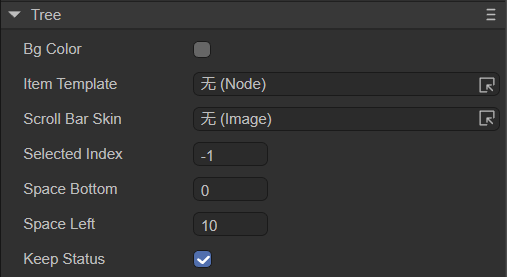
(图1-12)
| 属性 | 功能说明 |
|---|---|
| bgColor | 背景颜色,勾选后可以直接输入颜色值,例如:#ffffff,也可以点击输入条右侧的拾色器选取颜色。 |
| itemTemplate | 渲染单元,具体用法已在1.2节的步骤中给出。 |
| scrollBarSkin | 滚动条皮肤。 |
| selectedIndex | 当前选择的项索引。-1表示初始状态下无选取项。 |
| spaceBottom | 每一项之间的间隔距离。单位是像素。 |
| spaceLeft | 子项的左侧缩进距离。单位是像素。 |
| keepstatus | 数据源发生变化后,是否保持之前打开状态,默认为true。true:保持之前打开状态。false:不保持之前打开状态。 |
二、通过代码创建Tree组件
开发者在进行书写代码的时候,免不了通过代码控制UI。在LayaAir IDE中,创建自定义的组件脚本,命名为UI_Tree,然后通过代码设定Tree相关的属性。
运行示例效果:
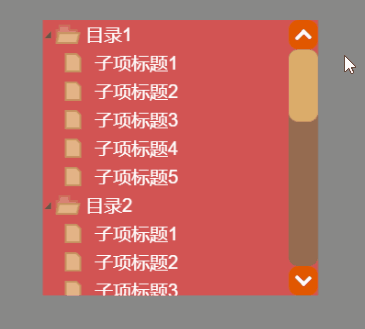
(动图2-1)
示例代码:
const { regClass, property } = Laya;
@regClass()
export class UI_Tree extends Laya.Script {
constructor() {
super();
}
// 组件被激活后执行,此时所有节点和组件均已创建完毕,此方法只执行一次
onAwake(): void {
var res: any[] = ["atlas/comp/vscroll.png",
"atlas/comp/vscroll$bar.png",
"atlas/comp/vscroll$down.png",
"atlas/comp/vscroll$up.png",
"resources/tree/clip_selectBox.png",
"resources/tree/clip_tree_folder.png",
"resources/tree/clip_tree_arrow.png"];
Laya.loader.load(res).then(() => {
this.onLoadComplete();
});
}
private onLoadComplete(e: any = null): void {
// 初始化树状列表的数据源
var treeData: string = "<data>";
//程序创建的模拟数据,模拟树状列表数据,拼接列表的数据源
for (let i: number = 0; i < 5; i++) {
//拼接目录数据结构(item标签这里可以自己定义标签名,用什么开头就用什么结束,但是title这里,一定要对应列表渲染单元的label文本节点name)
treeData += "<item title='目录" + (i + 1) + "' isOpen='true'>";
for (let j: number = 0; j < 5; j++) {
//拼接子项(即不会再有展开)的结构,(这里的subpage标签也是可以自己任意定义名称,title这里,一定要对应列表渲染单元的label文本节点name)
treeData += "<subpage title='子项标题" + (j + 1) + "' />";
}
//每一个子项的外层,要有一个完整的结束标签,目录开始用什么标签名就用什么标签名结束。
treeData += "</item>";
}
//数据源data标签,需要拼接一个结束标签
treeData += "</data>";
var tree: Laya.Tree = new Laya.Tree();
tree.scrollBarSkin = "atlas/comp/vscroll.png";
// 添加列表渲染项
tree.itemRender = Item;
// 解析tree的数据
tree.xml = new Laya.XML(treeData);
tree.size(300, 300);
tree.x = (Laya.stage.width - tree.width) / 2;
tree.y = (Laya.stage.height - tree.height) / 2;
tree.bgColor = "#d25454";
this.owner.addChild(tree);
}
}
class Item extends Laya.Box {
constructor() {
super();
this.right = 0;
this.left = 0;
var selectBox: Laya.Clip = new Laya.Clip("resources/tree/clip_selectBox.png", 1, 2);
selectBox.name = "selectBox";//设置 selectBox 的name 为“selectBox”时,将被识别为树结构的项的背景。
selectBox.height = 32;
selectBox.x = 13;
selectBox.left = 12;
this.addChild(selectBox);
var folder: Laya.Clip = new Laya.Clip("resources/tree/clip_tree_folder.png", 1, 3);
folder.name = "folder";//设置 folder 的name 为“folder”时,将被识别为树结构的文件夹开启状态图表。
folder.x = 14;
folder.y = 4;
this.addChild(folder);
var label: Laya.Label = new Laya.Label;
label.name = "title";//设置 label 的name 为“title”时,此值将用于树结构数据赋值。
label.fontSize = 20;
label.color = "#FFFFFF";
label.padding = "6,0,0,13";
label.width = 150;
label.height = 30;
label.x = 33;
label.y = 1;
label.left = 33;
label.right = 0;
this.addChild(label);
var arrow: Laya.Clip = new Laya.Clip("resources/tree/clip_tree_arrow.png", 1, 2);
arrow.name = "arrow";//设置 arrow 的name 为“arrow”时,将被识别为树结构的文件夹开启状态图表。
arrow.x = 0;
arrow.y = 5;
this.addChild(arrow);
}
}